WordPressでサイト全体・ページ単位でパスワード保護する方法をお探しの方向け。
WordPressを運営していて、下記のようにページ単位・若しくはサイト全体をパスワードで保護したいとお考えですか?
- 指定したページだけパスワードで保護したい
- メールマガジンの読者様しか見れないパスワードで保護したページを作りたい
- パスワードで保護して会員しか見れないWebサイトを作りたい
この記事では、ページ単位、若しくはサイト全体にパスワードをかけて保護する方法を解説します。
目次
ページ単位でパスワード保護する方法(投稿・固定ページ共通)

まずは超簡単なページ単位でパスワードをかけて保護する手順です。自分が指定した特定のページだけ閲覧にはパスワードが必要にするには、元々 WordPress に付いている機能を使用するだけで可能です。
編集画面を開き、「公開」の部分にある公開状態の「編集」をクリックします。

公開状態の選択肢が出てきますので、①「パスワード保護」にチェックを入れ、②任意のパスワードを入力し、③入力後に「OK」ボタンをクリックします。
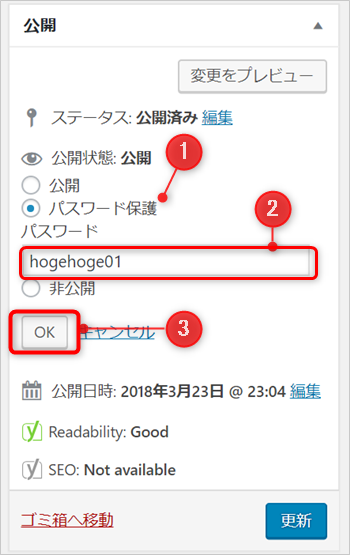
「OK」をクリックするとパスワードで保護されていますと表示されますので、「更新」ボタンをクリックします。これで設定完了です。

試しに、パスワードを設定したページにアクセスしてみます。

記事タイトルには「保護中」と表示され、コンテンツ表示部分は「このコンテンツはパスワードで保護されています。
閲覧するには以下にパスワードを入力してください。」と表示され、パスワードを入れないとコンテンツを見れないように設定できたことが確認できます。
ちなみに、記事タイトルの「保護中:」という文言を削除したい場合や、「このコンテンツはパスワードで保護されています…」というテキストを変更したい場合は、以下の記事を参考にして下さい。
サイト全体をパスワード保護するプラグイン「Password Protected」
「Password Protected」を使うと、難しい設定をしなくてもサイト全体をパスワードで保護できます。
「Password Protected」のインストール
ダッシュボード>プラグイン>新規追加 を選択します。
プラグイン検索窓に「Password Protected」と入力するとプラグインが表示されますので、「今すぐインストール」をクリックします。インストール終了後「有効化」をクリックして、プラグインを有効化します。

メニューの「設定」項目をクリックすると、「パスワード保護」という名称でプラグインが追加されたことが確認できます。

「Password Protected」の設定
「Password Protected」の設定方法について解説していきます。
ダッシュボード>設定>パスワード保護 を選択します。
設定項目が6か所ありますが、①、②、③の3つだけ設定しておけば良いと思います。

一応、各項目について解説しておきます。
- パスワード保護状況:有効にチェックを入れるとサイト全体がパスワードで保護されます
- 許可する権限:アクセス権限を設定できます。「管理者」と「ログインしたユーザー」にチェックを入れておけば良いです。
- 新しいパスワード:ログインパスワードを設定します。
- 許可するIPアドレス:アクセスを許可するIPアドレスを入力します(使わないと思いますので空白でOKです)
- Allow Remember me:チェックを入れると次回アクセスした時に、パスワードの入力を省略できます。
- Remember for this many days:パスワードを記録しておく日数です。
- 設定を保存:設定を保存します。
パスワード保護の設定を保存後、Webサイトにアクセスしてみると、下記のようにパスワードの入力欄が表示されます(ログアウトしないと表示されません)。

これで、サイト全体にパスワード保護がされました。
まとめ
以上、WordPressでサイト全体・ページ単位をパスワードで保護する方法を解説しました。
難しい設定をしなくても、簡単にパスワード保護できますので、会員向けのコンテンツや、メルマガ読者様限定のコンテンツを配信したい時など、パスワード保護が必要な時はぜひお試しください。






